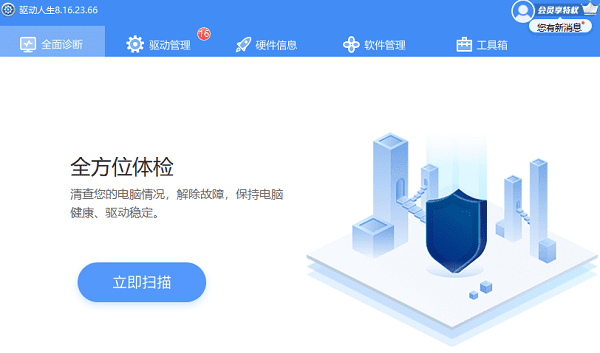电脑数据恢复是指在电脑硬盘或其他存储设备中丢失或删除了重要的数据后,通过一定的技术手段,将这些数据重新找回的过程。电脑数据恢复的方法有很多,根据数据丢失的原因和程度,可以选择不同的方法进行恢复。以下是一些常用的电脑数据恢复方法和步骤介绍:
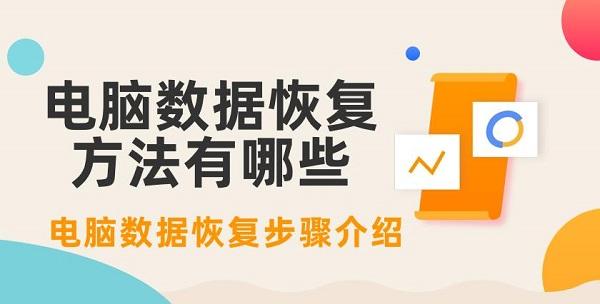
一、使用回收站恢复数据
1、打开回收站,查看是否有你要恢复的数据。
2、如果有,选择你要恢复的数据,右键点击还原,将数据恢复到原来的位置。
3、如果没有,可能是因为回收站已经被清空或者数据已经被彻底删除。这时可以尝试其他方法。
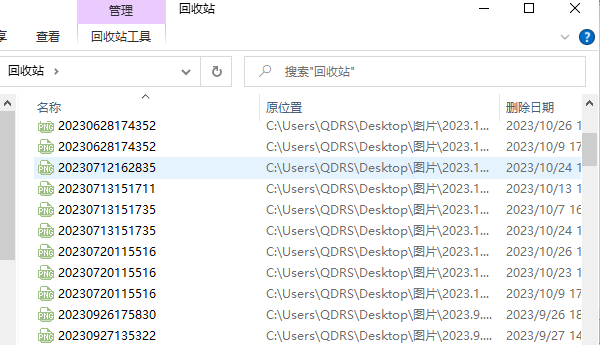
二、使用系统还原点恢复数据
1、打开控制面板,选择系统和安全,点击系统。
2、在左侧栏中,点击系统保护,弹出系统属性窗口。
3、在系统保护选项卡中,点击系统还原按钮,启动系统还原向导。
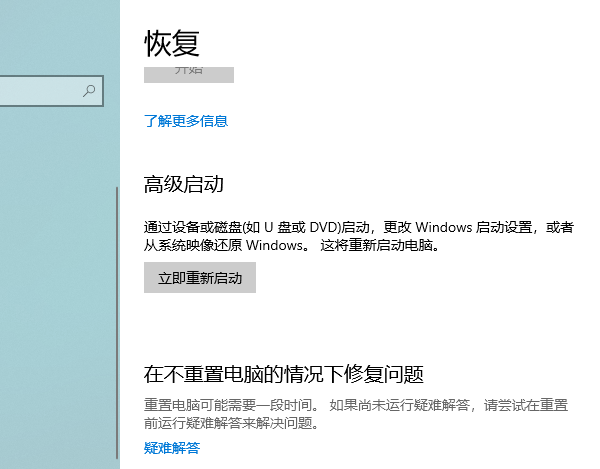
4、选择一个合适的还原点,点击下一步,确认还原信息,点击完成,开始还原系统。
5、等待系统还原完成后,重启电脑,检查是否恢复了你要的数据。
三、使用数据恢复软件恢复
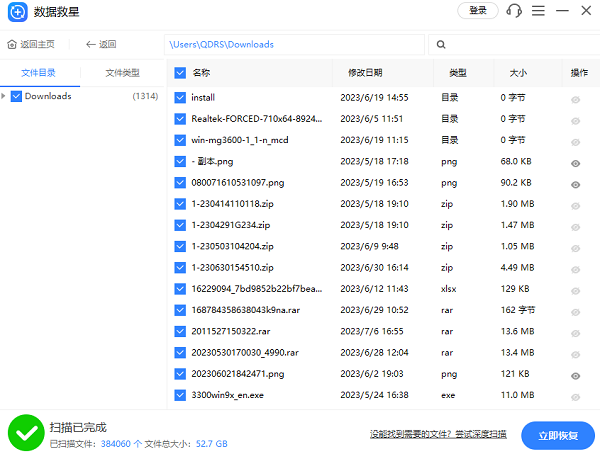
1、首先,下载安装并打开“数据救星”软件,进入主界面,在显示的磁盘分区列表中选择删除文件所在的磁盘分区或存储位置。
2、点击"扫描"按钮,启动扫描过程,软件将会开始扫描并检测已删除的文件。
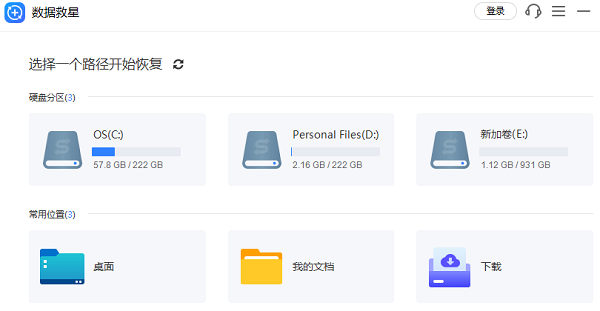
3、扫描完成后,点击左侧的"删除文件"选项,你可以在这里看到软件找到的已删除文件。
4、在执行恢复操作之前,你可以双击文件进行预览,确认是否是你需要的文件,确认后,勾选需要恢复的文件,点击"恢复"按钮。
以上就是电脑数据恢复方法有哪些,电脑数据恢复步骤介绍。希望对大家有所帮助。如果遇到网卡、显卡、蓝牙、声卡、打印机等驱动的相关问题都可以下载“驱动人生”进行检测修复,同时驱动人生支持驱动下载、驱动安装、驱动备份等等,可以灵活的安装驱动。

 好评率97%
好评率97%  下载次数:5322263
下载次数:5322263